本文主要是介绍【超详细】从 0 到 1 打包你的 uni-app 应用:安卓篇打包指南,希望对大家解决编程问题提供一定的参考价值,需要的开发者们随着小编来一起学习吧!
一. 介绍
在当前移动应用开发的大环境下,uni-app 作为一种使用 Vue.js 开发多平台应用的框架,为开发者提供了快速构建跨平台应用的能力。本文将为你介绍如何将 uni-app 项目打包成安卓应用,让你的应用在安卓设备上运行并上架应用市场。
二. 准备环境
在开始之前,确保你已经安装了以下软件和工具
-
Node.js
-
HBuilderX
-
**JDK**(Java Development Kit)
如果你想要实现本地版离线打包,你还需要安装安卓的环境。不过如果你之前对开发安卓没有成熟的经验,你将会非常痛苦。
离线打包需要安装以下工具
-
Android Studio 下载地址:Android Studio官网 OR Android Studio中文社区
-
App离线SDK下载:最新android平台SDK下载
本文不对离线打包做详细的说明,非特殊情况下,非专业的安卓开发人员,真的不建议使用离线打包。
三. 创建应用
在 HBuilderX 中建新的 uni-app 项目或打开已有的项目。
-
在 HBuilderX 中,点击 “文件” -> “新建” -> “uni-app 项目” 或者选中已有的项目。
-
输入项目的名称和存放路径,并选择适当的模板。
-
点击“创建”来生成项目文件。
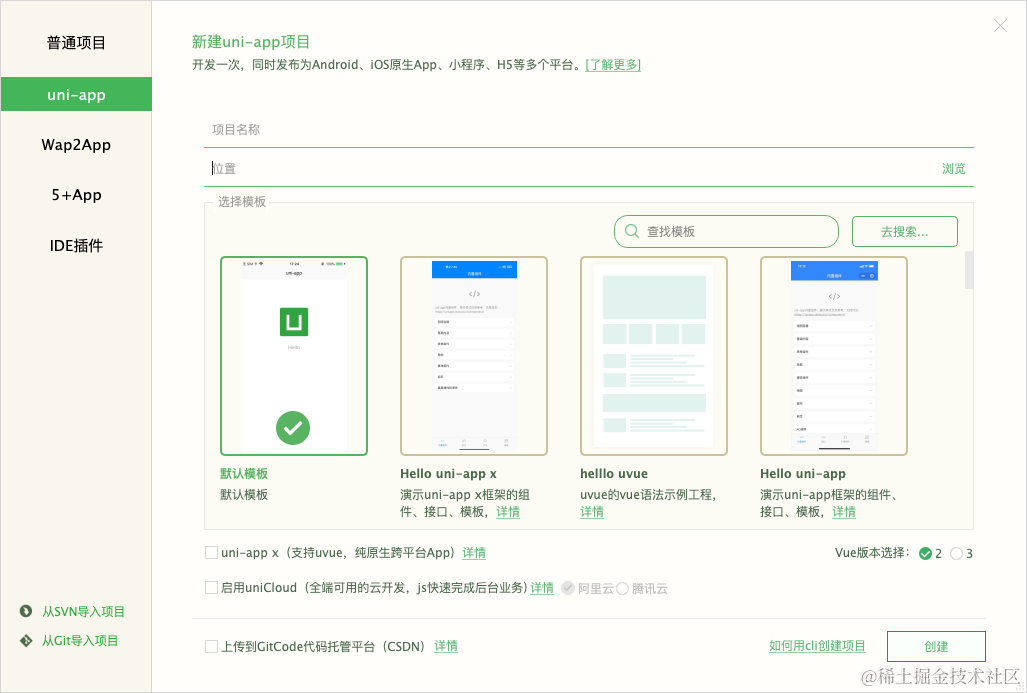
image.png
四. 生成签名证书
生成 Android 平台签名证书(.keystore)是用于对应用进行数字签名以确保应用的安全性和完整性。下面是一个简单的 Android 平台签名证书生成指南,请参考:
步骤一:安装 JDK(Java Development Kit)
-
访问 Oracle 官方网站,并下载适用于你的操作系统的 JDK 安装程序。
-
执行安装程序,并按照提示进行安装。
步骤二:打开终端或命令提示符
-
在 Windows 上,按下 Win + R,输入 cmd,然后按回车键打开命令提示符。
-
在 Mac 上,打开“应用程序”>“实用工具”>“终端”。
步骤三:导航到 JDK 的 bin 目录
在终端或命令提示符中,使用以下命令导航到你安装的 JDK 的 bin 目录。根据你的 JDK 版本和安装路径可能有所不同,以下命令仅供参考。
cd C:\Program Files\Java\jdk1.8.0_221\bin // Windows示例路径
cd /Library/Java/JavaVirtualMachines/jdk1.8.0_221.jdk/Contents/Home/bin // Mac示例路径
步骤四:生成签名证书
在终端或命令提示符中,使用以下命令生成签名证书(.keystore 文件)。根据你的需求和项目要求,可以根据需要修改命令中的参数。
keytool -genkey -v -keystore my-release-key.keystore -alias my-release-key -keyalg RSA -keysize 2048 -validity 10000
命令解释:
-
-genkey:生成密钥对和证书。 -
-v:在终端中显示密钥和证书的详细信息。 -
-keystore my-release-key.keystore:指定要生成的.keystore 文件名。 -
-alias my-release-key:指定密钥和证书的别名,可以自定义。 -
-keyalg RSA:指定密钥算法为 RSA。 -
-keysize 2048:指定密钥的位数为 2048。 -
-validity 10000:指定证书的有效期,单位为天。
步骤五:按照提示填写证书信息
生成签名证书的命令会提示你填写一些证书信息,如证书拥有者的姓名、组织单位名称、城市、州/省、国家等。根据实际情况填写这些信息。
步骤六:设置密码
生成签名证书时,需要设置一个密码以保护证书的安全性。请记住这个密码,它将用于以后对应用进行签名和更新。
步骤七:确认生成的签名证书 生成签名证书后,会在当前目录下生成一个名为 my-release-key.keystore 的文件。请确保将这个文件妥善保存,并备份好。
生成签名证书后,你就可以使用它对你的 Android 应用进行签名了。在打包应用时,通过引用签名证书,可以验证应用的身份和完整性。
请注意,签名证书是非常重要的,请妥善保管好它,并谨慎分享证书文件和相关密码,以免引发安全问题。
五. 配置应用
1. 配置应用基础信息
在基础配置页签,填写应用名称、应用描述、应用版本及应用版本号等基本信息,如下图所示:
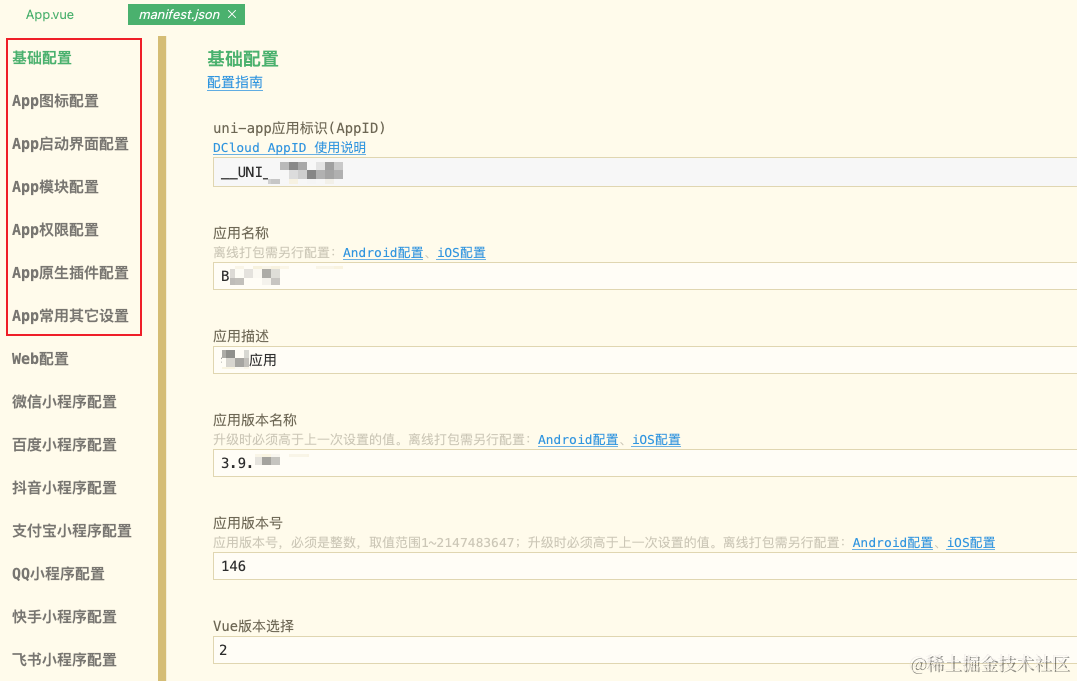
image.png
说明:
应用版本名称为一个字符串,例如:1.0.0,通常代表同一个应用不同的版本名称;
应用版本号是一个 number 类型的数字,通常从 1 开始依次累加,从根本上用来区别不同版本,主要用来版本更新覆盖等。
2. 配置应用图标
主要用来配置应用在桌面上的图标显示,这里需要配置不同分辨率的图标,主要是为了在不同屏幕分辨率的手机下避免失真效果。
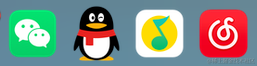
image.png
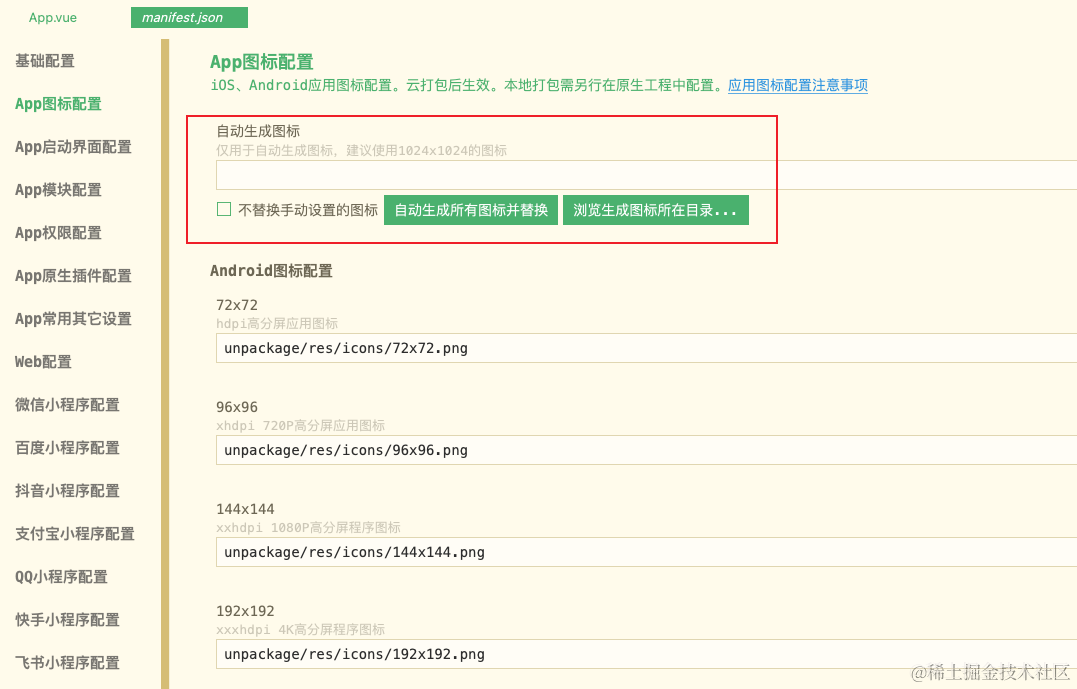
image.png
小技巧:
我通常是让 UI同学 出一张大分辨率尺寸的图片,利用 HBuilderX 工具一键生成所需要的各种不同分辨率的图片,如上图所示,自动生成图标功能,方便快捷。
3. 配置应用模块
应用模块主要会涉及到一些真机的能力,比如:使用照相机、蓝牙、相册、定位等功能,也可以配置一些 uniapp 已经支持的第三方插件配置,比如:第三方地图(高德、百度等)、第三方分享、友盟统计等。如下图所示进行按需选择。
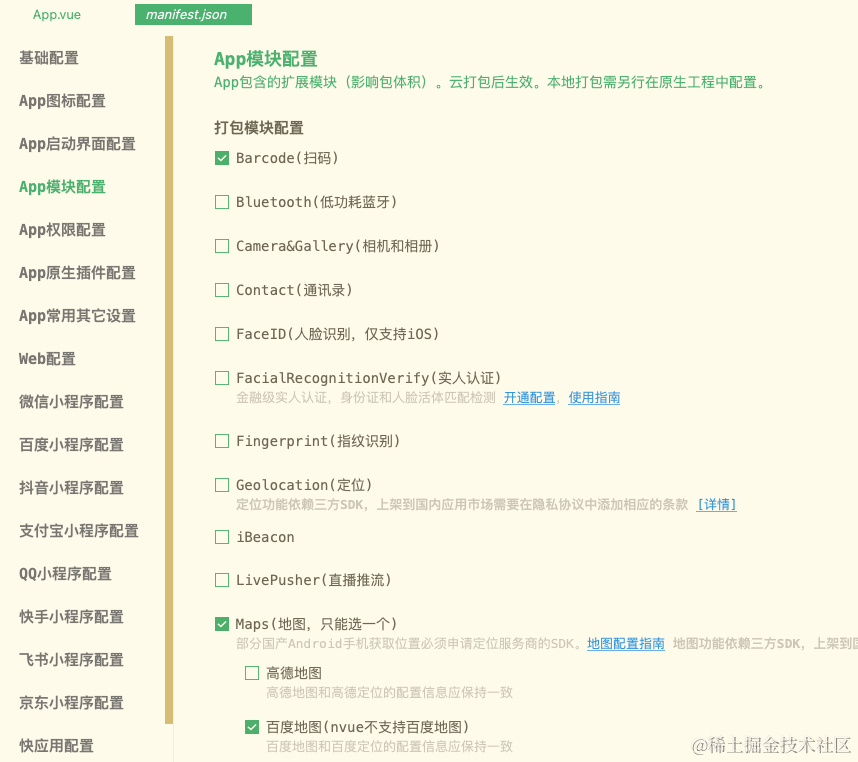
image.png
目前在 uni-app 中所涉及的 Android 模块配置模块及三方 SDK 主要有以下几个,均可以在 HBuilderX 中进行选择配置
-
Geolocation (定位)
-
Push (消息推送)
-
Share (分享)
-
Oauth (登录鉴权)
-
Map (地图)
-
Payment (支付)
-
Speech (语音输入)
-
Statistic (统计)
-
FacialRecognitionVerify (实人认证)
-
uni-AD
-
Android X5 Webview (腾讯 TBS)
不过需要注意的是,如果没有使用某一些模块功能,请不要勾选,因为你每选择一个模块,将会增大你的应用体积。切记要按需选择。
4. 配置应用权限
在 App 权限一栏中,根据应用的需求,勾选对应的权限,通常有一些所必要的权限,下面我进行列举,其他的按照应用内所设计的权限进行添加即可。
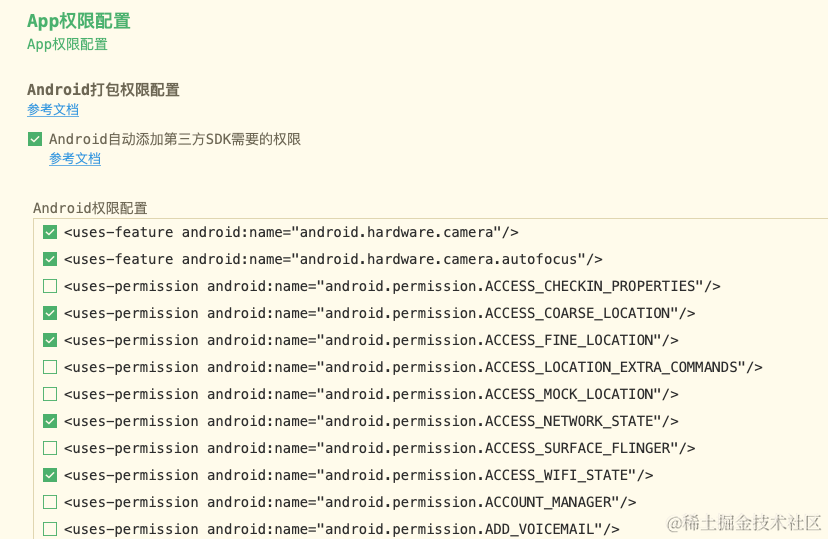
image.png
我总结了一下我目前的一个最简单的 App 常用的权限有:(仅涉及到扫码功能)
-
<uses-feature android:name="android.hardware.camera"/>指定了应用需要使用相机功能。用于在应用中拍摄照片、录制视频或进行其他与相机相关的操作。 -
<uses-feature android:name="android.hardware.camera.autofocus"/>指定了应用需要使用相机的自动对焦功能。用于在应用中实现相机对焦功能,以确保拍摄的照片或视频清晰。 -
<uses-permission:name="android.permission.CAMERA"/>允许应用访问设备的相机。用于应用在运行时获取相机的访问权限,可以进行拍摄、录制等操作。 -
<uses-permission android:name="android.permission.FLASHLIGHT"/>允许应用控制设备的闪光灯。用于应用在需要时打开和关闭设备的闪光灯。 -
<uses-permission android:name="android.permission.INTERNET"/>允许应用访问互联网。用于应用在需要联网的功能中实现数据的传输和获取。 -
<uses-permission android:name="android.permission.MOUNT_UNMOUNT_FILESYSTEMS"/>允许应用挂载和卸载文件系统。用于应用在需要读取和写入外部存储设备(如 SD 卡)时进行相关操作。 -
<uses-permission android:name="android.permission.WRITE_EXTERNAL_STORAGE"/>允许应用向外部存储设备写入数据。用于应用在需要保存文件到外部存储设备时进行相关操作。 -
<uses-permission android:name="android.permission.WRITE_SETTINGS"/>允许应用修改系统设置。用于应用在需要修改设备设置(如音量、显示亮度等)时进行相关操作。
这些权限在安卓应用开发中常见且常用,根据应用的实际需求,可以在清单文件(manifest.json)中声明和使用这些权限。确保应用以正确、安全的方式使用这些功能和资源,例如相机、闪光灯、互联网访问、外部存储等。
请注意,在 Android 6.0(API 级别 23)及以上版本,部分权限属于危险权限(Dangerous Permissions)。用户在安装应用时需要授予这些权限,否则应用将无法正常使用对应的功能。在使用这些权限时,应遵循 Android 官方的权限管理原则。
基本上完成上面的几个 App 配置就差不多了,后续可以根据自己对项目的深入程度,定向的做一下删减或增加。
六. 真机调试
在打包引用之前,我们首先要经过真机测试,保证所要打包的代码在真机环境下运行没有问题,才可以启动打包程序,可以采用以下步骤进行连接安卓手机进行真机调试
-
首先通过 USB 连接安卓手机,并打开开发者选项,允许 USB 调试开关打开
-
选择运行到 Android App 基座即可选择你在上一步连接电脑的安卓手机,确认运行就可以了
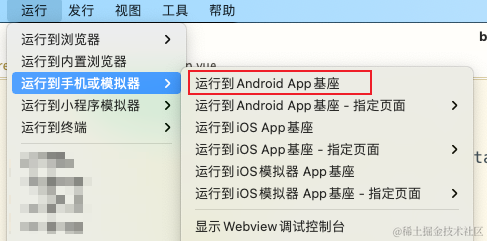
image.png
说明:如果在这个地方检测不到你的真机设备,说明手机和电脑通过 USB 未真正连接成功,通常的解决方案是下载一个 360 手机助手、豌豆荚、应用宝等第三方应用,这些应用会安装一些必备的驱动,从侧面解决你的连接调试问题。
真机调试主要是测试你的代码运行情况,避免频繁使用云打包带来的延时、效率低下的问题。避免编写一行代码几秒钟,打包一次 5 分钟的尴尬境地,大幅度的降低了开发效率。
七. 云打包
1. 发行
打开 HBuilderX 的工具栏点击工具栏参数界面的 “发行” 按钮,可以看到有如下的菜单提供选择,下面分别对 App 发行的选项进行说明:
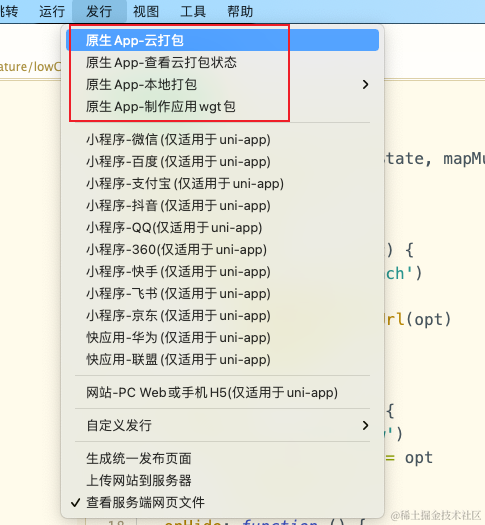
image.png
-
原生 App - 云打包
这个功能是我们接下来要使用的重点功能,主要用来打包 App 的配置项,包括 Android 配置和 iOS 配置,接下来会进行详细的说明。
-
原生 App - 查看云打包状态
很简单,这个功能主要是用来发布云打包请求之后,查看目前所请求的云打包状态,是否打包成功,如下图展示。

image.png
-
原生 App - 本地打包
这个功能主要是生成本地打包 App 资源,然后配合 Android Studio 进行离线打包。
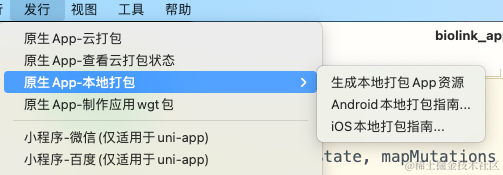
image.png
运行该指令,主要会将你的项目生成 一个 www 的文件夹,这是 App 离线 资源,主要包含以下内容。
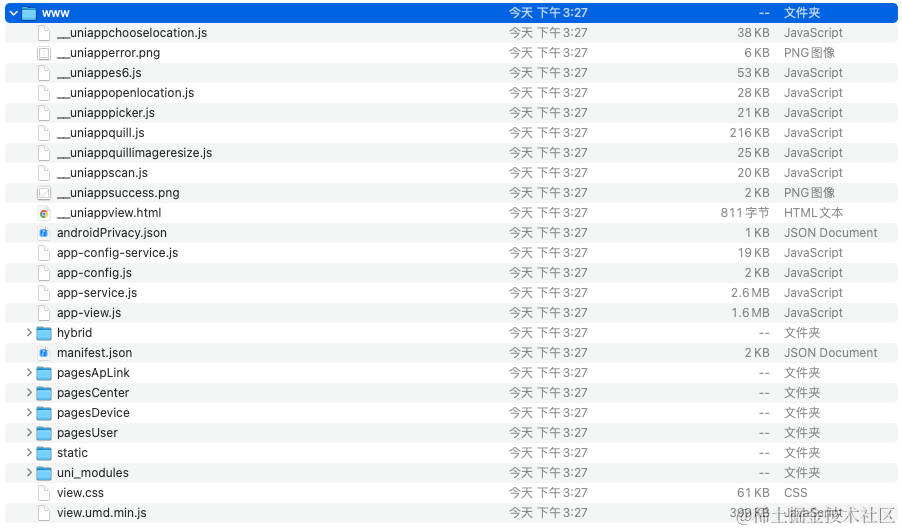
image.png
这种方式,如果你想要深入了解的话,请参考以下链接: App 离线打包
-
原生 App - 制作应用 wgt 包
这个功能其实很有用,其主要生成 H5 的资源包,主要用于应用热更新,解决频繁的整包更新。如果你的应用使用了热更新方案,那么这个你将会时常用到。
2. 云打包
点击 “原生 App - 云打包” 按钮,HBuilderX 将打开打包配置界面,主要填写好下面几个参数,即可实现云打包。主要填写的相关信息如下:
-
Android 包名
- 证书的相关信息(上文中我们已经生成了相关证书)
-
证书文件
-
证书别名
-
证书密码
-
- 选择传统打包或快速安心打包
-
主要区别在于是否上传证书及代码
-
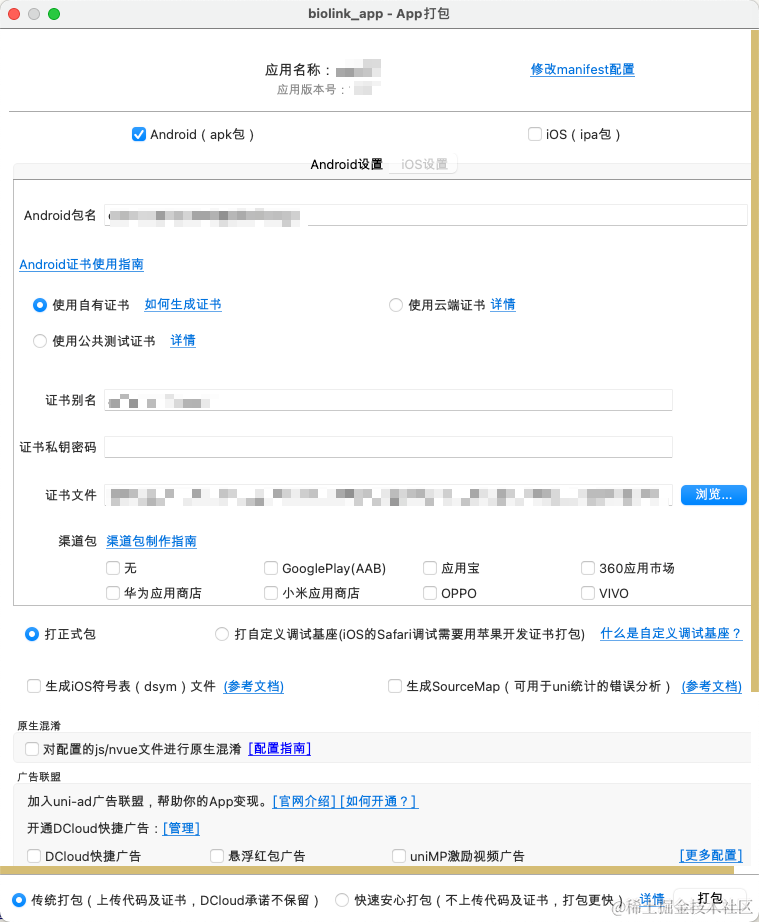
image.png
八. 总结一些坑
1. 上线 Google Play 应用市场
-
确保将 HBulider X 升级到 3.2.15+版本,否则 App 将会出现问题
-
App 提交云端打包时请勾选“**GooglePlay(AAB)**”渠道,生成.aab 格式的应用
-
不能直接下载 apk 方式安装应用,需引导用户到 Google Play 安装
-
不能存在动态加载代码行为
-
“App 常用其它设置”中需要将 targetSdkVersion 设置值大于等于 30
-
务必在 Android11 设备上进行测试,确保应用所有功能可以正常运行
-
不能包含安装应用权限,在 App 权限配置中不要勾选 android.permission.INSTALL_PACKAGES、android.permission.REQUEST_INSTALL_PACKAGES 权限
2. 应用市场隐私审核不通过
目前不管是上架任何的应用市场,在首次安装应用或更新高版本的应用时,必须首要弹出应用隐私弹窗,用户进行阅读和同意,其次会检测应用获取的隐私条目和隐私政策是否匹配,不匹配也会被拒绝。以华为应用市场为例,下图是在上架华为应用市场时隐私不匹配被拒绝的案例。
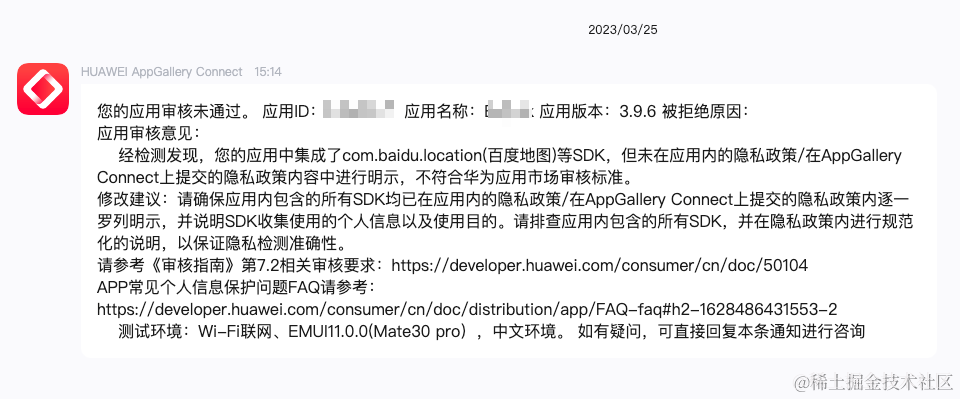
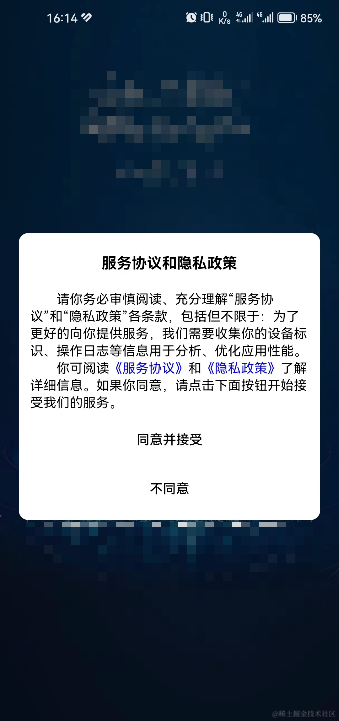
App应用内隐私弹窗提示案例
3. 不要频繁的使用云打包
DCloud 官方为了节流,做了一些打包次数的限制,官方说明:打包不是为了测试应用,而是为了发布应用。所以频繁的打包超出一定限制后(我当时是每天 5 次,不知道现在是否有变化),当天会禁止你再次打包。
为了解决这个问题,你可以“制作自定义调试基座”,然后运行到手机,使用自定义基座运行调试,如下图所示:
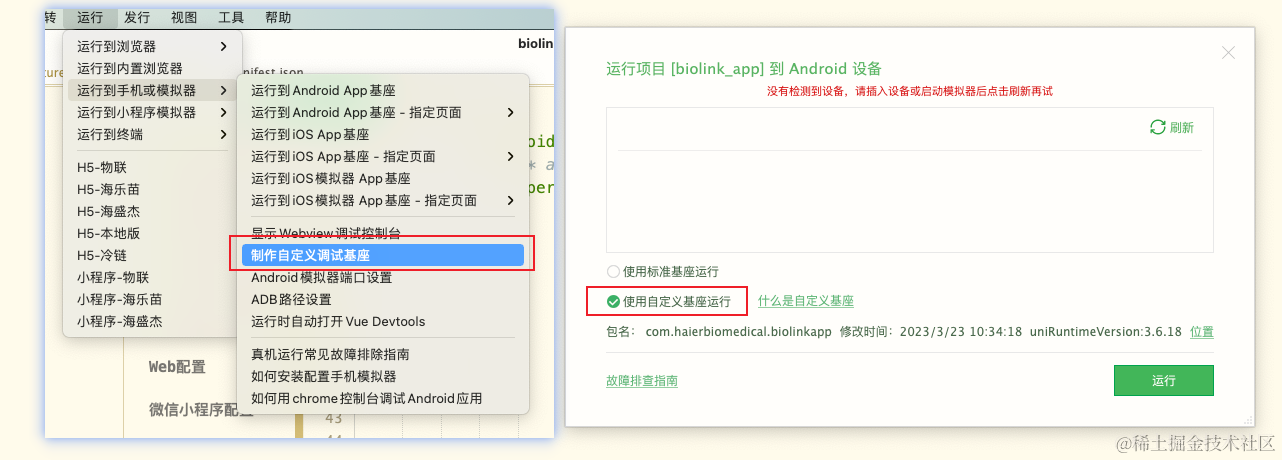
4. 应用包体积特别大
上文已经有提到过,可能是由于打包了第三方模块导致的应用包体积变大,具体可以参考以下步骤进行排除:
-
取消无用的 App 第三方模块的勾选,上文提到过;
-
检查代码中是否有引用的相关模块;
-
说到底是被 uniapp 卡脖子了,云打包确实会打包一些无用的插件,但是官方不解决,没有办法,其次你也可以使用离线打包试一下,但是效果不怎么理想。
总结
通过以上内容的了解,你应当学习了如何使用 uni-app 框架和 HBuilderX 工具来打包生成安卓应用。还大体了解了一些打包 App 及上架应用市场的注意事项及解决方案。
你可以按照这个步骤一步步操作,将你的 uni-app 项目转化为安卓应用,并在安卓设备上运行和测试,祝你成功。
由于我本身不是专业的安卓开发人员,如有不正确的地方,敬请指出。
参考资料
Android 平台签名证书生成指南
Android 模块配置
App 离线打包
这篇关于【超详细】从 0 到 1 打包你的 uni-app 应用:安卓篇打包指南的文章就介绍到这儿,希望我们推荐的文章对编程师们有所帮助!






